• Filed to: PDF umwandeln • Proven solutions
" Wie kann ich PDF-Dateien in JPG oder GIF-Dateien konvertieren?"
Zum besseren Lesen oder übertragen der Dateien müssen Sie manchmal PDF in JPG convert, da JPG-Datei geöffnet werden kann, ohne zusätzliche software zu installieren, da image viewer auf fast allen Betriebssystemen standard ist. Und JPG-Bilder können in jedem browser und in Echtzeit ohne download angesehen werden. Eine weitere Bequemlichkeit der Konvertierung von PDF in JPG ist, dass Sie JPG-Bild in Ihre PowerPoint-Präsentation einbetten können.
Wenn Sie PDF in JPG konvertieren müssen, ist hier der richtige Ort für Sie. Hier teilen wir alle praktischen Tipps, um alle Seiten in einem PDF in JPG zu konvertieren.
Mit dieser fülle von lohnenden Gründen mal sehen, wie man PDF-Dateien in JPG konvertiert. Um Ihre Zeit von einer idealen Methode zur anderen zu sparen, verwenden Sie einfach die wunderbare PDF to JPG converter software bekannt als PDFelement Pro . Diese software ist Fortgeschritten und kommt mit OCR-Technologie, um PDF-Dateien in editierbare Formate wie Word, Excel, PowerPoint, JPG, HTML, EPUB und viele andere konvertieren.
Nach erfolgreichem Download und installation müssen Sie diesen PDF to JPG Converter starten. Klicken Sie auf"Open File" oder "Convert PDF", um die PDF-Datei zu laden, die Sie konvertieren möchten. Danach können Sie das PDF-Dokument nach Ihren Bedürfnissen.
Mit diesem Programm können Sie Texte, Bilder und Seiten leicht Bearbeiten, PDF kommentieren und signieren, PDF-Formulare ausfüllen, den Dateien Passwort hinzufügen usw.

Nach der notwendigen Bearbeitung können Sie in die Obere Symbolleiste gehen und auf die Schaltfläche "Convert" klicken und "To Image". Dann wird Ein konvertierungsfenster von hier aus aktiviert, Sie können "JPG" als Ausgabeformat wählen, den Seitenbereich und den Ausgabeordner angeben.
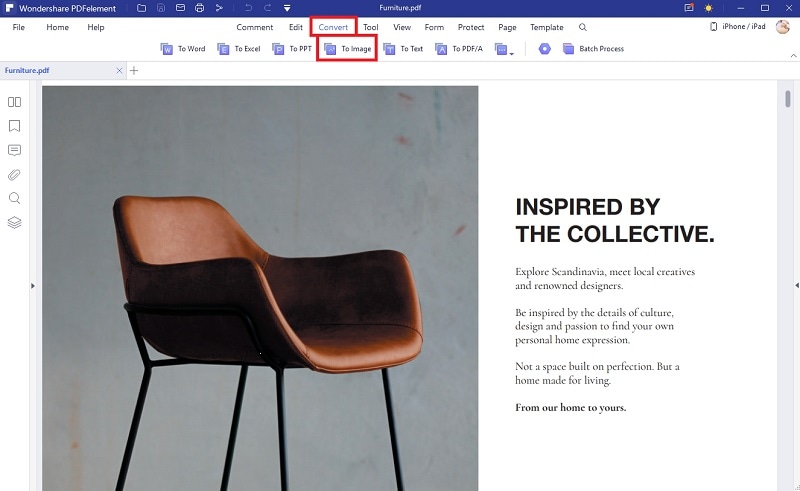
Das ist der Letzte Zug. Klicken Sie auf " Save". Die PDF-Datei wird sofort konvertiert. Nach einer Weile können Sie die neue JPG-Datei im Zielordner abrufen.
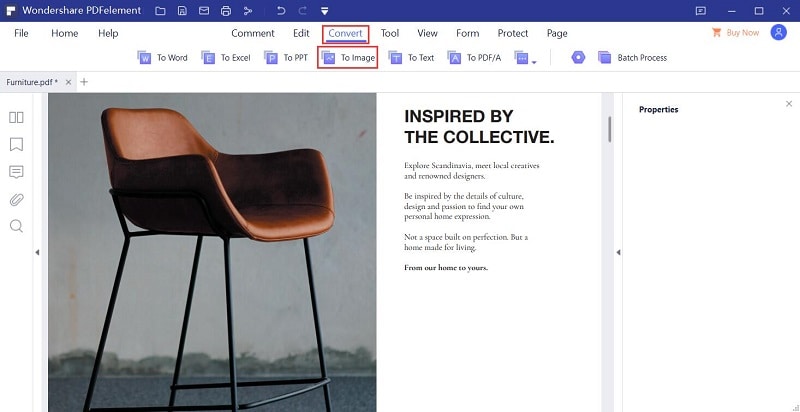
Starten Sie das PDFelement auf MAC. Klicken Sie auf Die Schaltfläche "Open File" und wählen Sie die PDF-Datei, die Sie in JPG konvertieren möchten.

Klicken Sie auf "Convert "und wählen Sie" To Image". Und wählen Sie " Apply", um den Prozess zu starten.

PDFelement Pro macht es Ihnen leicht, PDF-Dateien zu Bearbeiten, indem Sie Wasserzeichen hinzufügen und entfernen, Anmerkungen hinzufügen, löschen und einfügen Ihrer eigenen Seiten. Wenn Sie handgeschriebene Signaturen zu einer PDF-Datei hinzufügen möchten, können Sie sich auch darauf verlassen. Mit dem smart-tool können Sie alles tun, was Sie mit PDF-Dateien wie ausfüllen von Formularen tun möchten.
Warum wählen Sie diese PDF JPG Converter:

Adobe Reader präsentiert eine weitere, sicherere Möglichkeit, PDF in JPG zu konvertieren. In der Tat kann Adobe Reader verwendet werden, um PDF in fast alle gängigen Formate zu konvertieren. So konvertieren Sie PDF mit Adobe Reader in JPG.
Schritt 1: diese pdf-Datei convert to jpg converter stellt eine andere, sicherere Möglichkeit, PDF to JPG konvertieren. In der Tat kann Adobe Reader verwendet werden, um PDF in fast alle gängigen Formate zu konvertieren. So konvertieren Sie PDF in JPG mit Adobe Reader
Schritt 2: Öffnen Sie das PDF-Dokument, das Sie in JPG in Adobe Reader konvertieren möchten. Sie können dies tun, indem Sie auf "File" > "Open" klicken und dann die gewünschte Datei auswählen.
Schritt 3: klicken Sie bei geöffnetem PDF auf "File "und wählen Sie dann "Save As" > "Image" > ".JPEG" Sobald Sie einen Speicherort für die Datei auswählen, haben Sie das PDF erfolgreich in JPG konvertiert.
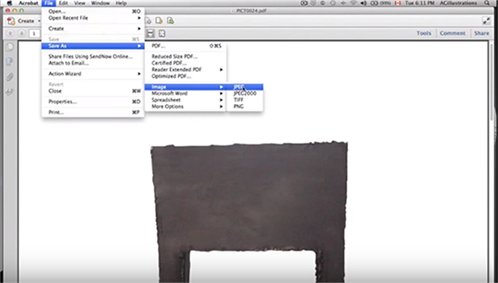
PDF to JPG Imagemagick bietet Ihnen auch eine gute Möglichkeit, PDF in JPG-Datei zu konvertieren. Dieses Befehlszeilenwerkzeug kann nicht für jeden sein, aber es bietet eine einfache PDF-Dokument in ein einzelnes Bild zu konvertieren. Beginnen Sie mit der offiziellen website, um das Befehlszeilenwerkzeug zu installieren und verwenden Sie die Befehle unten, um ein PDF in Bild zu konvertieren.
Schritt 1. Konvertieren Sie ein PDF in ein Einzelnes: Ersetzen " input _file_name.pdf" mit dem aktuellen Dateinamen des PDF, das Sie konvertieren möchten. Sie können auch die Dichte und Qualitätswerte ändern, um Ihr gewünschtes Ergebnis anzupassen.

Schritt 2. Konvertieren Sie nur Angegebene Seiten in Bilder: in dieser Befehlszeile sollten Sie auch den "input_file_name.pdf " ersetzen " mit der PDF-Datei, die Sie konvertieren möchten. Die [i-j] stellt den zu konvertierenden Seitenbereich und den "output_file_name" dar.png" ist der Dateiname des letzten konvertierten Bildes.

Sie können auch sehr einfach einen schnellen Automator workflow verwenden, um jede PDF-Datei jeder Größe in ein JPEG oder eine Reihe von JPEGs zu konvertieren. Der Prozess ist schnell und einfach und kann sogar mit vielen anderen Dokumentformaten wie PowerPoint arbeiten. So verwenden Sie Automator, um PDF in JPG-format zu konvertieren.
Schritt 1. Beginnen Sie mit dem Download von Automator workflow auf Ihrem Mac. Installieren Sie es und öffnen Sie es dann auf Ihrem computer.
Schritt 2. Wählen Sie "Application "und ziehen Sie dann die Aktion"Render PDF Pages to Images " in den workflow. Alle im workflow geöffneten Dateien werden in JPG konvertiert.
Schritt 3. Sie können Sie dann in den Ordner Ihrer Wahl verschieben, um den workflow abzuschließen und PDFs erfolgreich in JPEGs zu konvertieren.
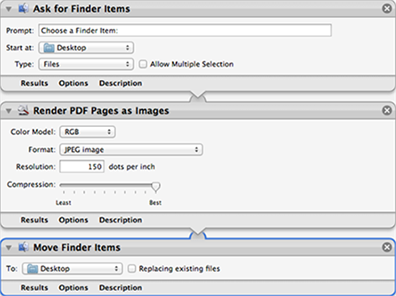
Microsoft Paint ist ein kostenloses Bildbearbeitungswerkzeug, das mit allen Versionen von Windows kommt. Es kann ideal zum speichern eines PDF-Dokuments im JPG-format sein, da es Dateien im JPEG -, BMP -, PNG-und GIF-Format unterstützt. So können Sie es im wesentlichen verwenden, um das PDF als JPG zu speichern und es daher in JPG zu konvertieren. So konvertieren Sie PDF in JPG mit Paint.
Schritt 1. Beginnen Sie mit dem öffnen des PDF-Dokuments im PDF-reader, den Sie normalerweise verwenden. Es kann Adobe Reader oder jeder andere PDF-reader sein.
Schritt 2. Machen Sie einen screenshot des geöffneten PDF-Dokuments. Um das in windows zu tun, drücken Sie die Ptr-Scr-Taste auf Ihrer Tastatur. Dies wird einen screenshot des Bildschirms und kopieren Sie es in die Zwischenablage.
Schritt 3. Machen Sie einen screenshot des geöffneten PDF-Dokuments. Um das in windows zu tun, drücken Sie die Ptr-Scr-Taste auf Ihrer Tastatur. Dies wird einen screenshot des Bildschirms und kopieren Sie es in die Zwischenablage.
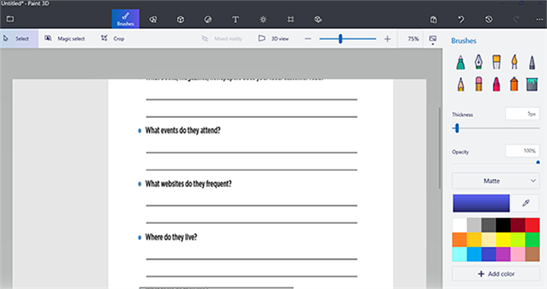
Schritt 4. Klicken Sie nun oben auf die Schaltfläche"Menu ", um die Menüoptionen zu erweitern und dann auf" Save As "und wählen Sie" Image " als Ausgabeformat. Dies konvertiert das PDF in JPEG.
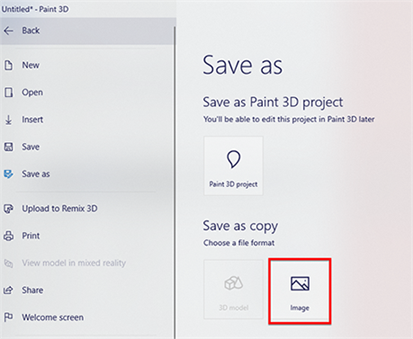
Photoshop ist ein Bezahltes Bildprogramm, das ideal ist, um Grafiken zu erstellen und Fotos ausgiebig zu Bearbeiten. Es ist ziemlich Fortgeschritten in seiner Funktionalität, aber es kann auch verwendet werden, um konvertieren von PDF-Dateien oder jedes andere Dokument-format für Bild-Formate wie JPG. Wenn das PDF-Dokument, das Sie konvertieren, mehrere Seiten hat, erhalten Sie sogar die option, jede Seite als separates Bild zu speichern. Folgen Sie diesen einfachen Schritten, um Ihr PDF in JPG in Photoshop zu konvertieren.
Schritt 1. Öffnen Sie Photoshop und klicken Sie dann auf " File > Open", um die PDF-Datei zu finden, die Sie konvertieren möchten. Wenn es mehrere Seiten hat und Sie Sie in einzelne Bilder konvertieren möchten, klicken Sie auf die thumbnails, um jede Seite in einem separaten Fenster zu öffnen.
Schritt 2. Klicken Sie auf "File" und wählen Sie dann "Save As" und wählen Sie im formatmenü "JPG" als Ausgabeformat. Das PDF wird in JPEG konvertiert und an einem Ort Ihrer Wahl gespeichert.
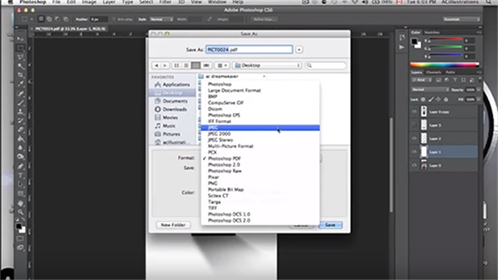
Foxit PDF ist ein weiteres kostenpflichtiges PDF-Bearbeitungsprogramm, das nützlich sein kann, wenn Sie PDF-Dateien von einem format zum anderen konvertieren müssen. Obwohl es ein Bezahltes Programm ist, kommt es auch mit einer kostenlosen Testversion, die Sie herunterladen und das PDF in JPG-Bild konvertieren können. Es ist auch ideal für die Konvertierung von mehreren PDFs in andere Formate. So konvertieren Sie PDF in JPG in Foxit.
Schritt 1. Beginnen Sie mit der Installation von Foxit PhantomPDF auf Ihrem computer (Sie müssen das Programm kaufen, um alle Funktionen zu nutzen). Öffnen Sie es und öffnen Sie dann das PDF-Dokument, das Sie konvertieren möchten. Sie können dies tun, indem Sie auf "File > Open" klicken und dann nach der Datei suchen, die Sie benötigen, oder Sie können einfach per drag & drop die Datei in das offene Programm.
Schritt 2. Klicken Sie auf "< b>File > Export to Image" oder Sie können auch auf "Convert > to Image"klicken.
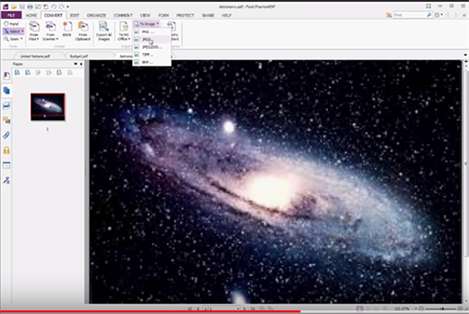
Schritt 3. Wählen Sie im angezeigten Fenster den Bildtyp und den Bereich der konvertierten Seiten aus. Klicken Sie auf "OK", um fortzufahren.
Schritt 4. Als Nächstes legen Sie die Qualität des Ausgabebildes in Bezug auf Auflösung, Farbraum und andere im Dialogfeld "Settings" im Dialogfeld "Save As" fest. Klicken Sie auf "OK", um fortzufahren.
Schritt 5. Klicken Sie nun einfach auf "Save" und das PDF wird in JPG konvertiert und im angegebenen Ordner gespeichert.
JPG ist ein beliebtes Dateiformat für digitale Fotos, es wird auch JPEG genannt. Wenn JPG-Datei gespeichert wird, verwenden Sie" Verlust " Kompression, was bedeutet, Bildqualität verloren, da die Dateigröße abnimmt. JPEG steht für Joint Photographic Experts Group, das Komitee, das den Dateityp erstellt hat. JPG Dateierweiterung enthält .jpg-und .jpeg. Sie sind beide die beliebteste Dateiart des Bildes mit Kameras aufgenommen, und es ist auch weit verbreitet für Fotos.
Im Gegensatz zu anderen Bilddateiformat (.gif -, .bmp -, .tiff -, .rtf .png), JPGs können Ihre Dateigröße komprimieren, ohne jede Qualität zu verlieren. Wenn Sie PDF in ein anderes Bildformat konvertieren möchten, gehen Sie einfach zu wie konvertiert man PDF in BMP, wie konvertiert man konvertieren von PDF in GIF und wie konvertiert man PDF to RTF on Mac Betriebssystem, und so weiter.
Alexander Wagner
staff Editor